Trong bài viết này mình sẽ chia sẻ với các bạn một thủ thuật nhỏ đó là xem lại tất cả các mật khẩu Wifi đã từng kết nối với máy tính của bạn.
Thực ra có nhiều cách để các bạn có thể xem lại mật khẩu WiFi, tuy nhiên việc sử dụng lệnh trong CMD thì mình nghĩ không phải ai cũng biết đâu nhé 😀
Điều đặc biệt trong cách làm này đó là bạn có thể xem ngay cả khi bạn đang offline và không kết nối đến mạng WiFi nào cả. Okey, giờ chúng ta sẽ đi vào hướng dẫn cụ thể ngay nhé !
Cách xem lại mật khẩu Wifi đã lưu trên máy tính bằng lệnh CMD
Trước tiên bạn cần phải mở cửa sổ cmd và chạy nó dưới quyền quản trị. Mình đã hướng dẫn khá nhiều lần rồi nhưng mình vẫn nhắc lại cho các bạn newber đỡ phải lục tìm lại.
- Đối với Windows XP và Windows 7 thì bạn nhấn vào
Start=> nhậpcmdvào khung tìm kiếm => một list kết quả xuất hiện, bạn hãy nhấn chuột phải vào filecmd.exevà chọnRun as adminstrator. - Còn đối với Windows 8, 10, 11 hay các phiên bản mới hơn thì bạn chỉ cần nhấn tổ hợp phím
Windows + Xvà chọnCommand Prompt (Admin)là xong. - Xem thêm bài viết cách chạy CMD với quyền Admin nếu bạn chưa biết cách làm !
Sau khi cửa sổ cmd xuất hiện bạn hãy sử dụng lệnh sau để xem tên của mạng Wifi mà bạn đã từng kết nối. Nó sẽ hiện ra một danh sách tất cả các mạng mà bạn đã từng tham gia vào.
Lệnh:
netsh wlan show profile
Nhấn Enter để thực hiện lệnh:
Như các bạn thấy ở hình bên trên thì máy tính của mình đã từng kết nối với 11 mạng Wifi. Bây giờ bạn muốn xem mật khẩu của mạng Wifi nào thì sử dụng lệnh sau:
Lệnh:
netsh wlan show profile tên-mạng-muốn-xem key=clear
Ví dụ mình muốn xem mật khẩu Wifi của mạng XomTro thì mình sẽ sử dụng dòng lệnh sau: netsh wlan show profile XomTro key=clear
Nhấn Enter để thực hiện lệnh:
Rất đơn giản đúng không các bạn, như vậy là chúng ta sẽ có thể xem được mật khẩu Wifi của mạng XomTro ở phần Key Content rồi đó 😀
Hiện tại mình đã mở cửa Blog Chia Sẻ Kiến Thức Store ! – bán phần mềm trả phí với mức giá siêu rẻ – chỉ từ 180.000đ (bản quyền vĩnh viễn Windows 10/11, Office 365, 2021, 2016… và nhiều phần mềm bản quyền khác). Bảo hành full thời gian sử dụng nhé !
Lời kết
Okay, nói cung là cách xem mật khẩu Wi-Fi đã lưu trên máy tính bằng lệnh CMD này có vẻ nhanh chóng hơn so với cách làm thủ công nhỉ, mỗi tội phải nhớ lệnh 🙂
Một mẹo nhỏ nhưng mình nghĩ sẽ rất hữu ích cho các bạn, nhất là những bạn thích tìm tòi và vọc vạch như mình 😀 Okey !
Nếu như bạn còn những thủ thuật hay nào khác nữa thì đừng ngần ngại gửi qua hòm thư điện tử cho mình để mình đăng tải và chia sẻ cho tất cả mọi người cùng sử dụng nhé. Chúc các bạn thành công !
Kiên Nguyễn – Blogchiasekienthuc.com
 Blog Chia Sẻ Kiến Thức Máy tính – Công nghệ & Cuộc sống
Blog Chia Sẻ Kiến Thức Máy tính – Công nghệ & Cuộc sống
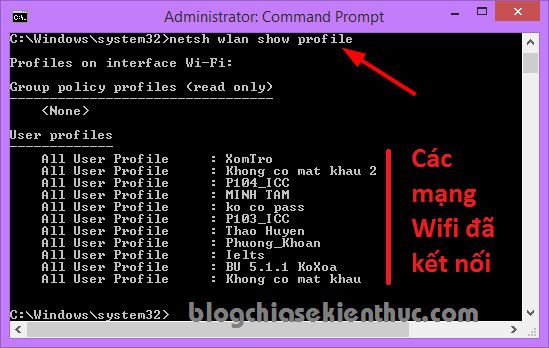
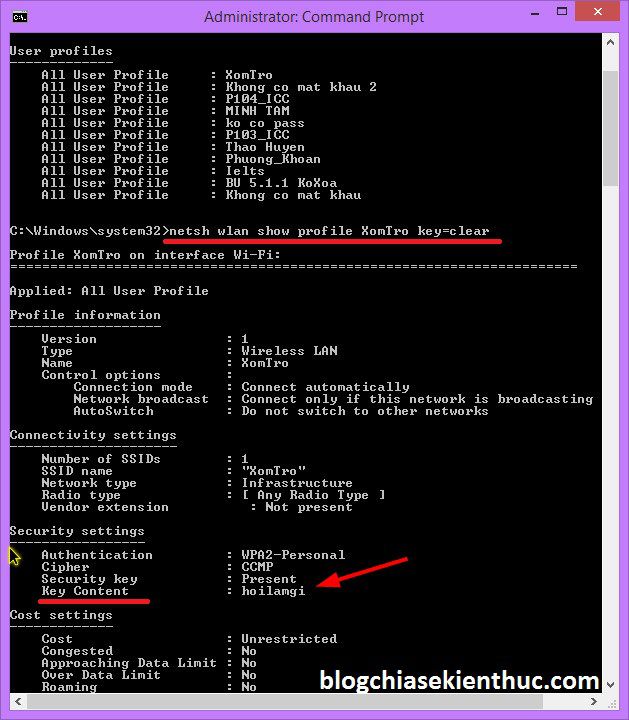



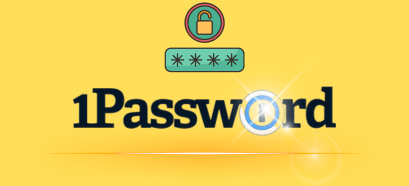




s mình làm như hướng dẫn mà thấy mục key content v
Thế thì có lẽ bạn chưa chọn chế độ lưu mật khẩu Wifi trên máy tính rồi.
Cho e hoi vân như vây nhưng e muôn xem mât khâu wifi 5ghz đc ko ah
Ad cho mình hỏi, máy mình không truy cập web đươc, vẫn nhân vs gửi mail bình thường, đã dùng phần mềm kaspersky bản quyền để diệt virus, diệt dc con trojan xong vào web dc 1 hôm lại bị lại. Giúp m với. Thanks!
bajn thử reset lại network xem, hoặc uninstall driver card mạng hoặc card wifi rồi cài lại xem có giải quyết được ko. Và lúc không vào mạng được thì chỗ Network báo cụ thể thế nào
Hồi xưa còn tưởng cái này hack được nữa chứ. Đánh nó đỉnh đỉnh
E nhâp lênh cua wifi 5ghz trên may tinh win 10ko hien ra mât khâu .a chi e vơi